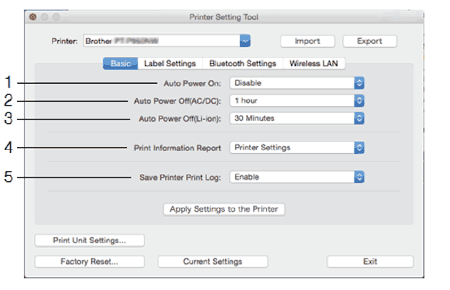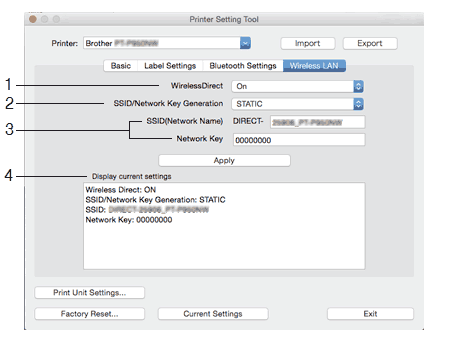PT-P950NW
Veelgestelde vragen en probleemoplossing |
Werken met Printer Setting Tool (voor Mac)
Met Printer Setting Tool kunt u de communicatie-instellingen en apparaatinstellingen opgeven vanaf een Mac. U kunt niet alleen de apparaatinstellingen opgeven voor één printer,
u kunt diezelfde instellingen ook toepassen op een reeks printers.
- Printer Setting Tool is alleen beschikbaar voor compatibele Brother-printers.
- Printer Setting Tool wordt automatisch geïnstalleerd als u de printerdriver installeert met het normale installatieprogramma. Klik hier voor meer informatie over de installatie.(Voor macOS 10.15 of eerder)
- Zorg ervoor dat de netspanningsadapter is aangesloten op de printer en in het stopcontact zit of dat een volledig opgeladen batterij is geplaatst.
- Controleer of de printerdriver correct is geïnstalleerd en of u kunt afdrukken. (Voor macOS 10.15 of eerder)
- Sluit de printer met een USB-kabel aan op een computer. Met deze tool is het niet mogelijk om instellingen op te geven via Wi-Fi®.
Werken met Printer Setting Tool (voor Mac)
- Sluit de te configureren printer aan op de computer.
-
Klik op [Macintosh HD] - [Programma's] - [Brother] - [Printer Setting Tool] - [Printer Setting Tool.app].
Het venster [Printer Setting Tool] wordt weergegeven. -
Controleer of de printer die u wilt configureren wordt weergegeven naast [Printer]. Als een andere printer wordt weergegeven, selecteert u de gewenste printer in de keuzelijst.
Als er slechts één printer aangesloten is, hoeft u geen printer te selecteren omdat alleen die printer wordt weergegeven.
- Selecteer een tabblad en geef instellingen op of wijzig instellingen.
- Klik op [Apply Settings to the Printer] (Instellingen op printer toepassen) op het tabblad met instellingen om de instellingen toe te passen op de printer.
- Klik op [Exit] (Sluiten) om het opgeven van instellingen te voltooien.
Gebruik 'Printer Setting Tool' alleen om de printer te configureren wanneer deze in stand-by staat.
Als u de printer probeert te configureren op het moment dat de printer met een taak bezig is, kan een storing optreden.
Het dialoogvenster voor instellingen
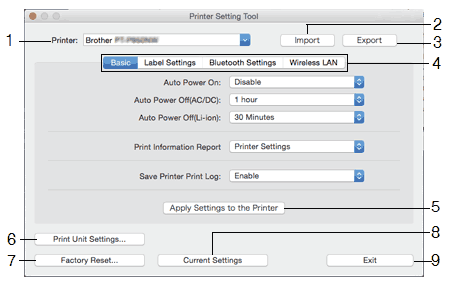
-
Printer
Een lijst met verbonden printers. -
Importeren
Instellingen importeren uit een bestand. -
Exporteren
De huidige instellingen opslaan in een bestand. -
Tabbladen voor instellingen
Instellingen die kunnen worden opgegeven of gewijzigd. -
Instellingen op printer toepassen
De instellingen naar de printer sturen. -
Print Unit Settings (Apparaatinstellingen afdrukken)
Hiermee drukt u een rapport af met de firmwareversie en informatie over de instellingen van het apparaat.
U kunt dit rapport ook afdrukken met de doorvoer-snijknop .
.Gebruik tape van 24 mm (0,9 inch) of 36 mm (1,4 inch) om dit rapport af te drukken.
-
Factory Reset (Fabrieksinstellingen)
Hiermee worden de fabrieksinstellingen van de printerinstellingen teruggehaald. -
Current Settings (Huidige instellingen)
Hiermee worden de huidige instellingen van de aangesloten printer opgehaald en weergegeven in het dialoogvenster. -
Exit (Sluiten)
Printer Setting Tool afsluiten.
Tabbladen voor instellingen
Zie hierna voor meer informatie over het opgeven of wijzigen van instellingen.
Tabblad Label Settings (Labelinstellingen)
-
Auto Power On (Auto Voeding Aan)
Hiermee bepaalt u of de printer al dan niet automatisch wordt ingeschakeld wanneer de stekker in het stopcontact wordt gestoken.
Mogelijke instellingen: [Disable] (Uitschakelen), [Enable] (Inschakelen) -
Auto Power Off (AC/DC) (Auto Voeding uit (AC/DC))
Instelling voor de duur van inactiviteit voordat de printer automatisch wordt uitgeschakeld indien aangesloten op een netadapter.
Beschikbare instellingen: [None] (Geen), 10/20/30/40/50 minuten, 1/2/4/8/12 uur -
Auto Power Off (Li-ion) (Auto Voeding uit (Li-ion))
Instelling voor de duur van inactiviteit voordat de printer automatisch wordt uitgeschakeld bij voeding met de oplaadbare Li-ion-batterij.
Beschikbare instellingen: [None] (Geen), 10/20/30/40/50 minuten, 1 uur -
Print Information Report (Informatierapport afdrukken)
Hiermee bepaalt u welke printergegevens worden afgedrukt.
Mogelijke instellingen: [All] (Alles), [Usage Log] (Verbruikslog), [Printer Settings] (Printerinstellingen), [Printer Transfer Data] (Overdrachtsgegevens printer) -
Save Printer Print Log (Printerlogboek opslaan)
Hiermee bepaalt u of het printerlogboek al dan niet moet worden opgeslagen.
Mogelijke instellingen: [Enable] (Inschakelen), [Disable] (Uitschakelen)
Tabblad Label Settings (Labelinstellingen)
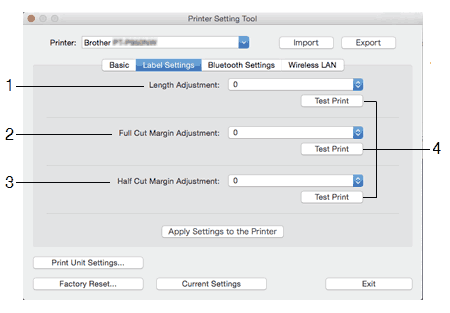
-
Length Adjustment (Aanpassing lengte)
De lengte van een afgedrukt label aanpassen aan de op de computer weergegeven lengte.
Mogelijke instellingen: -4 tot +4 (in stappen van 1) -
Full Cut Margin Adjustment (Aanpassing marge volledig afsnijden)
Hiermee past u de margelengte aan wanneer labels volledig worden afgesneden.
Mogelijke instellingen: -2 tot +2 (in stappen van 1) -
Half Cut Margin Adjustment (Aanpassing marge half afsnijden)
Hiermee past u de margelengte aan wanneer labels half worden afgesneden.
Mogelijke instellingen: -2 tot +2 (in stappen van 1) -
Test print (Testafdruk)
Hiermee drukt u een testlabel af om na te gaan of de aanpassingen het gewenste resultaat geven.
Tabblad Bluetooth Settings (Bluetooth-instellingen) (alleen PT-P950NW wanneer deze verbinding heeft met een barcode scanner)
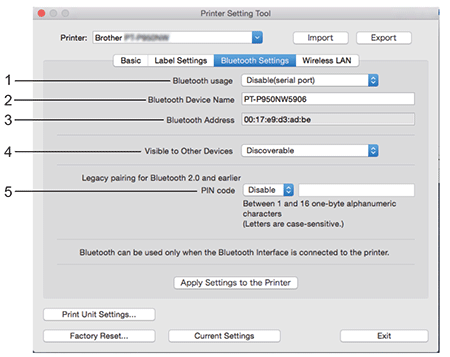
-
Bluetooth usage (Bluetooth gebruiken)
Selecteer [Enable] (Inschakelen) of [Disable(serial port)] (Uitschakelen (seriële poort)). -
Bluetooth Device Name (Bluetooth apparaatnaam)
Hier kunt u de naam opgeven van het Bluetooth-apparaat. -
Bluetooth Address (Bluetooth-adres)
Het opgehaalde Bluetooth-adres. -
Zichtbaar voor andere apparaten
Hier kunt u opgeven of de printer mag worden gedetecteerd door andere Bluetooth-apparaten.
Mogelijke instellingen: [Vindbaar], [Niet vindbaar] -
Pincode
In- en uitschakelen van de pincode die wordt gebruikt bij het koppelen met apparaten.
-
Wireless Direct
De functie Wireless Direct in- en uitschakelen. -
SSID/Network Key Generation (SSID/Netwerksleutel genereren)
Selecteer [AUTO] of [STATIC]. -
SSID (Network Name)/Network Key (SSID (netwerknaam)/Netwerksleutel)
Voer de SSID (3 tot 25 ASCII-tekens) en de netwerksleutel in die in de modus Wireless Direct moeten worden gebruikt.
U kunt alleen een instelling opgeven als u [STATIC] hebt geselecteerd bij [SSID/Network Key Generation] (SSID/Netwerksleutel genereren). -
Display current settings (Huidige instellingen weergeven)
Weergave van de huidige instellingen voor Wireless Direct. Klik op de knop [Current Settings] (Huidige instellingen) om de weergegeven instellingen bij te werken met de meest recente informatie.
Gewijzigde instellingen toepassen op meerdere printers
- Nadat u instellingen hebt toegepast op de eerste printer, maakt u de printer los van de computer en sluit u de tweede printer aan op de computer.
- Selecteer de pas aangesloten printer in de keuzelijst [Printer].
-
Klik op [Apply Settings to the Printer] (Instellingen op printer toepassen).
Op de tweede printer worden nu dezelfde instellingen toegepast als op de eerste printer. - Herhaal stap 1 - 3 voor alle printers waarvan u de instellingen wilt wijzigen.
Als u de instellingen als bestand wilt opslaan, klikt u op [Export] (Exporteren).
U kunt dezelfde instellingen toepassen op een andere printer door op [Import] (Importeren) te klikken en het geëxporteerde instellingenbestand te selecteren.